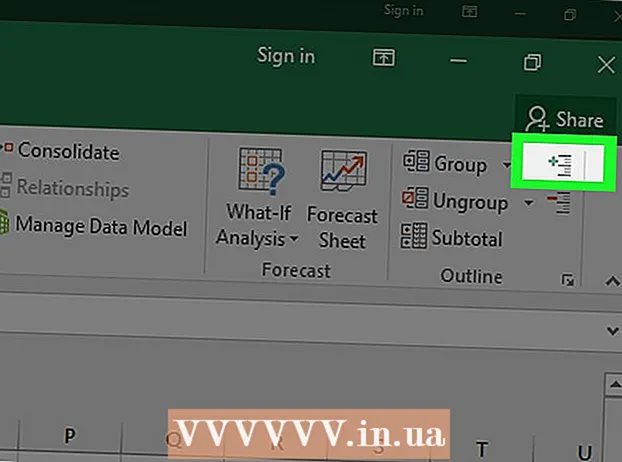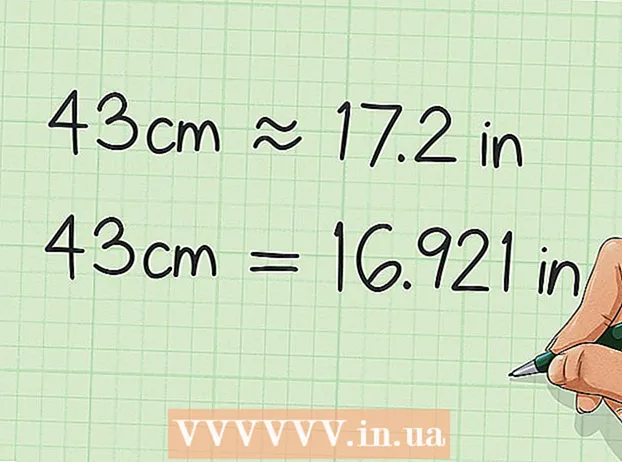מְחַבֵּר:
Gregory Harris
תאריך הבריאה:
8 אַפּרִיל 2021
תאריך עדכון:
1 יולי 2024

תוֹכֶן
- צעדים
- שיטה 1 מתוך 4: הפעל את סימולטור הטיסה
- שיטה 2 מתוך 4: שימוש בלוח הבקרה
- שיטה 3 מתוך 4: שליטה על הספינה
- שיטה 4 מתוך 4: נחיתה
- טיפים
- אזהרות
- מה אתה צריך
אם יש לך גרסה של Google Earth שפורסמה ב -20 באוגוסט 2007 או אחריה, עליך להיות בעל גישה לסימולטור טיסה. סימולטור טיסות של Google Earth מעמיק אותך במציאות באמצעות תמונות לוויין. בהתאם למערכת שלך, ניתן להפעיל אפשרות זו על ידי לחיצה על שילוב המקשים Control + Alt + A, Control + A או Command + Option + A ולאחר מכן הקשה על מקש Enter. לאחר הפעלת אפשרות זו פעם אחת, הסמל שלה יסומן לצמיתות בסרגל הכלים. החל מגרסה 4.3 של התוכנית, אין צורך להפעיל את האפשרות, היא מופעלת כברירת מחדל. נכון לעכשיו, ניתן לבצע הדמיית טיסה רק במטוסי F-16 Fighting Falcon ו- Cirrus SR-22. אתה בהחלט תאהב את זה, אתה רק צריך לנסות את זה.
צעדים
שיטה 1 מתוך 4: הפעל את סימולטור הטיסה
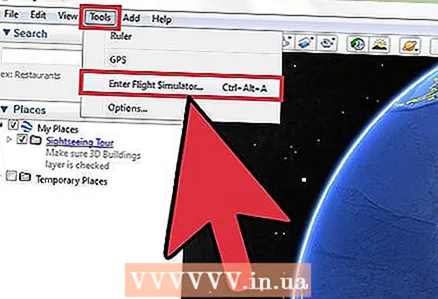 1 פתח את סימולטור הטיסה. פתח את הכרטיסייה הנפתחת כלים בסרגל הכלים העליון של Google Earth.
1 פתח את סימולטור הטיסה. פתח את הכרטיסייה הנפתחת כלים בסרגל הכלים העליון של Google Earth. - אם יש לך גרסה ישנה יותר של התוכנית מ- 4.3, הפעל את סימולטור הטיסה על ידי הקשה על + Alt + A, Control + A או Command + Option + A ולאחר מכן הקשה על Enter. לאחר שהאפשרות הזו הופעלה פעם אחת, הסמל שלה יסומן לצמיתות בסרגל הכלים.
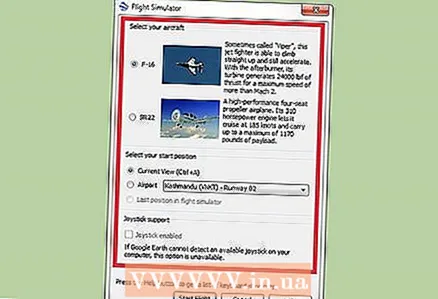 2 הגדר את ההעדפות האישיות שלך. עליך לפתוח חלון קטן המורכב משלושה חלקים: סוג מטוס, מיקום שיגור וג'ויסטיק.
2 הגדר את ההעדפות האישיות שלך. עליך לפתוח חלון קטן המורכב משלושה חלקים: סוג מטוס, מיקום שיגור וג'ויסטיק. - כְּלִי טַיִס. בחר את המטוס שעליו תרצה לטוס. ה- SR22 איטי וקל יותר לטוס, מה שהופך אותו לבחירה טובה למתחילים. ה- F-16 מתאים למשתמשים מתקדמים. במדריך זה אנו משתמשים ב- F-16 כדוגמה.
- עמדת התחלה. אתה יכול להגדיר את ההמראה משדה התעופה של כל עיר גדולה או להמריא מהנקודה שבה השתמשת לאחרונה ב- Google Earth. למתחילים עדיף החל משדה התעופה בניו יורק.
- מַקֵל נוֹעַם. אתה יכול להשתמש בג'ויסטיק לשליטה על המטוסים.
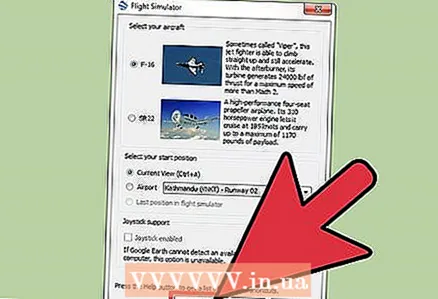 3 בתחתית החלון, לחץ על כפתור "התחל טיסה".
3 בתחתית החלון, לחץ על כפתור "התחל טיסה". 4 המתן מספר שניות לטעינת המפה.
4 המתן מספר שניות לטעינת המפה. 5 בחר את כל שדות התעופה שבהם אתה רוצה לנחות באופן קבוע. מכיוון שכמעט בלתי אפשרי לראות את המסלולים והמסלולים ללא עזרה נוספת, צייר קווים לאורך המסלולים. צובעים את הפסים בצבעים שונים באמצעות קווים בעובי 5 מ"מ. הפסים נראים כעת בבירור מגבהים בינוניים.
5 בחר את כל שדות התעופה שבהם אתה רוצה לנחות באופן קבוע. מכיוון שכמעט בלתי אפשרי לראות את המסלולים והמסלולים ללא עזרה נוספת, צייר קווים לאורך המסלולים. צובעים את הפסים בצבעים שונים באמצעות קווים בעובי 5 מ"מ. הפסים נראים כעת בבירור מגבהים בינוניים. 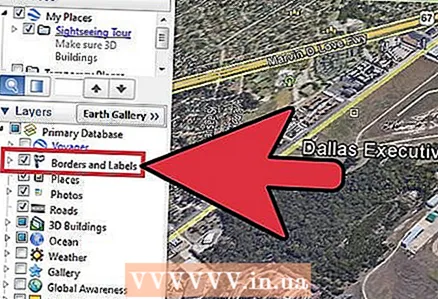 6 פתח את הלוח הצדדי. הפעל את האפשרות גבולות ותחבורה. זה גם יעזור לך לנווט.
6 פתח את הלוח הצדדי. הפעל את האפשרות גבולות ותחבורה. זה גם יעזור לך לנווט.
שיטה 2 מתוך 4: שימוש בלוח הבקרה
 1 מצא את לוח הבקרה. על המסך אתה אמור לראות אזור עם הרבה ירוק. זהו לוח הבקרה שלך.
1 מצא את לוח הבקרה. על המסך אתה אמור לראות אזור עם הרבה ירוק. זהו לוח הבקרה שלך.  2 הכירו את לוח התוצאות.
2 הכירו את לוח התוצאות.- החוגה בחלק העליון מציגה את המהירות בקשרים. בחלק העליון בחלקו העליון נמצא מכשיר המציג את הקורס שלך. בצד ימין תראה כפתור קטן שאומר צא מסימולטור טיסה. לחץ עליו אם ברצונך לצאת מהסימולטור לחלוטין. להלן המספר 0. מספר זה מציג את המהירות האנכית. לפעמים המספר הזה יהיה שלילי, מה שאומר שאתה בירידה.
- להלן הגובה שלך ברגל מעל פני הים.נכון לעכשיו, נתון זה צריך להיות שווה ל- 4320.
- במרכז המסך יש תחום עם נתונים אחרים. זהו לוח הבקרה העיקרי שלך. הקשת מראה את זווית הגליל. קווים מקבילים הם השיפוע במעלות. לפיכך, אם נתון זה הוא 90, המשמעות היא שהכלי מצביע כלפי מעלה.
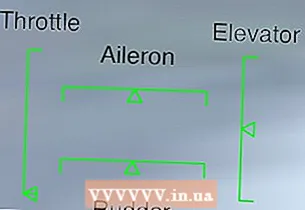 יש לוח נוסף בצד שמאל למטה. הצד השמאלי הוא המצערת, החלק העליון הוא הכבש. מימין נמצאת המעלית, ומתחת לה הגה.
יש לוח נוסף בצד שמאל למטה. הצד השמאלי הוא המצערת, החלק העליון הוא הכבש. מימין נמצאת המעלית, ומתחת לה הגה.- אין עוד משהו בחלק העליון, אבל מחוון הדש ונחיתה יוצג שם מאוחר יותר. ה- SR22 מצויד במארז אוטומטי כך שאין לך מה לדאוג.
שיטה 3 מתוך 4: שליטה על הספינה
 1 זכור כי השליטה הפוכה. לכן, אם תזיז את העכבר כלפי מטה, אף המטוס יעלה ולהיפך.
1 זכור כי השליטה הפוכה. לכן, אם תזיז את העכבר כלפי מטה, אף המטוס יעלה ולהיפך.  2 היכונו להמראה. אם המטוס מתחיל לנוע לצד, לחץ על הפריסה האנגלית "," כדי לנתב את המטוס שמאלה ו "." ללכת ימינה.
2 היכונו להמראה. אם המטוס מתחיל לנוע לצד, לחץ על הפריסה האנגלית "," כדי לנתב את המטוס שמאלה ו "." ללכת ימינה.  3 להמריא. לחץ על כפתור ההמראה ולאחר מכן על כפתור PageUp במקלדת כדי להגביר את ההנעה ולהניע את המטוס לאורך המסלול. ברגע שהמטוס החל לנוע, הזז את העכבר כלפי מטה. המהירות הראשונה של ה- F-16 מאפשרת לה להאיץ ל -280 קשר. כשהגיע 280 קשר, המטוס אמור להמריא.
3 להמריא. לחץ על כפתור ההמראה ולאחר מכן על כפתור PageUp במקלדת כדי להגביר את ההנעה ולהניע את המטוס לאורך המסלול. ברגע שהמטוס החל לנוע, הזז את העכבר כלפי מטה. המהירות הראשונה של ה- F-16 מאפשרת לה להאיץ ל -280 קשר. כשהגיע 280 קשר, המטוס אמור להמריא.  4 לפנות ימינה. הזז את הסמן ימינה עד שתראה את הקרקע בצד ימין ולאחר מכן העבר את הסמן לתחתית המסך. כך, אתה פונה ימינה.
4 לפנות ימינה. הזז את הסמן ימינה עד שתראה את הקרקע בצד ימין ולאחר מכן העבר את הסמן לתחתית המסך. כך, אתה פונה ימינה. 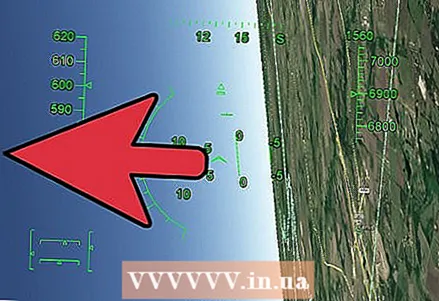 5 כדי לפנות שמאלה. הזז את הסמן שמאלה עד שתראה את הקרקע בצד שמאל ולאחר מכן העבר את הסמן לתחתית המסך. כך, אתה פונה שמאלה.
5 כדי לפנות שמאלה. הזז את הסמן שמאלה עד שתראה את הקרקע בצד שמאל ולאחר מכן העבר את הסמן לתחתית המסך. כך, אתה פונה שמאלה.  6 לעוף למעלה. כוון את המטוס כלפי מעלה על ידי הזזת הסמן לתחתית המסך.
6 לעוף למעלה. כוון את המטוס כלפי מעלה על ידי הזזת הסמן לתחתית המסך.  7 לעוף למטה. כוון את המטוס כלפי מטה על ידי הזזת הסמן לחלק העליון של המסך.
7 לעוף למטה. כוון את המטוס כלפי מטה על ידי הזזת הסמן לחלק העליון של המסך.  8 אם אתה רוצה לצאת, פשוט לחץ על מקש הבריחה.
8 אם אתה רוצה לצאת, פשוט לחץ על מקש הבריחה.
שיטה 4 מתוך 4: נחיתה
 1 טוס לכיוון שדה התעופה שבו אתה רוצה לנחות. הגדל את שעון היתר למקסימום. פתח את הדשים וציוד הנחיתה. אתה אמור לטוס במהירות של כ- 650 קשר.
1 טוס לכיוון שדה התעופה שבו אתה רוצה לנחות. הגדל את שעון היתר למקסימום. פתח את הדשים וציוד הנחיתה. אתה אמור לטוס במהירות של כ- 650 קשר.  2 עלה אל המסלול. כאשר אתה מוכן לנחות, יישר את הסירה עם רצועת הנחיתה כך שהיא תהיה מרוכזת על המסך.
2 עלה אל המסלול. כאשר אתה מוכן לנחות, יישר את הסירה עם רצועת הנחיתה כך שהיא תהיה מרוכזת על המסך.  3 להאט לגמרי. החזק את מקש העמוד למטה כדי להפחית את המהירות. אתה צריך להתחיל לאבד מומנטום באופן מיידי.
3 להאט לגמרי. החזק את מקש העמוד למטה כדי להפחית את המהירות. אתה צריך להתחיל לאבד מומנטום באופן מיידי.  4 הקש על מקש F בפריסה באנגלית כדי להתאים את הדשים. זה יאט את המטוס. כמו כן, יהיה לך קצת יותר קשה לנווט את הסירה. עבור אל הדשים 100%.
4 הקש על מקש F בפריסה באנגלית כדי להתאים את הדשים. זה יאט את המטוס. כמו כן, יהיה לך קצת יותר קשה לנווט את הסירה. עבור אל הדשים 100%.  5 הארך את המארז על ידי לחיצה על מקש G. אפשרות זו חלה רק על דגם מטוסי ה- F-16.
5 הארך את המארז על ידי לחיצה על מקש G. אפשרות זו חלה רק על דגם מטוסי ה- F-16.  6 לאט לאט התחל להזיז את הסמן למעלה כדי להקטין.
6 לאט לאט התחל להזיז את הסמן למעלה כדי להקטין. 7 צפה בגובה הטיסה שלך.
7 צפה בגובה הטיסה שלך. 8 כאשר אתה קרוב לשדה התעופה, ודא שהמהירות שלך איטית מספיק כדי לנחות. עבור ה- F-16 מהירות זו אמורה להיות סביב 260 קשר. אם תעוף מהר יותר ממהירות זו, המטוס יתרסק.
8 כאשר אתה קרוב לשדה התעופה, ודא שהמהירות שלך איטית מספיק כדי לנחות. עבור ה- F-16 מהירות זו אמורה להיות סביב 260 קשר. אם תעוף מהר יותר ממהירות זו, המטוס יתרסק.  9 בצע את הירידה הסופית בצורה חלקה. כאשר אתה נמצא במרחק של כ -300 מטרים מהאדמה, הקפד לרדת בצורה חלקה. הכי קל להתרסק בשלב הזה. בנחיתה, אתה יכול לפגוע בקרקע ולהידחק משם, ובמקרה כזה פשוט לאט לאט לרדת שוב. הקפד לרדת לאט מאוד.
9 בצע את הירידה הסופית בצורה חלקה. כאשר אתה נמצא במרחק של כ -300 מטרים מהאדמה, הקפד לרדת בצורה חלקה. הכי קל להתרסק בשלב הזה. בנחיתה, אתה יכול לפגוע בקרקע ולהידחק משם, ובמקרה כזה פשוט לאט לאט לרדת שוב. הקפד לרדת לאט מאוד. 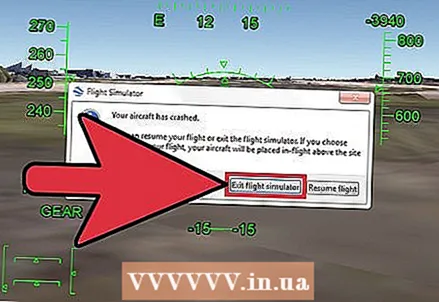 10 החזר כספי במקרה של קריסה. במקרה שאתה נידון להתרסק, תופיע הודעה על המסך שתתן לך את האפשרות לצאת או להמשיך את הטיסה.
10 החזר כספי במקרה של קריסה. במקרה שאתה נידון להתרסק, תופיע הודעה על המסך שתתן לך את האפשרות לצאת או להמשיך את הטיסה. - אם תחזור את הטיסה, היא תתחדש היכן שהתרסקת. עליך לחזור על כל השלבים הקודמים לנחיתה נכונה.
 11 עצור את המטוס לגמרי. בשלב זה, אתה אמור להיות כבר על הקרקע, אך עדיין בתנועה. הקש על המקשים "," ו- "." יחד, כך המטוס ייעצר לגמרי תוך שניות.
11 עצור את המטוס לגמרי. בשלב זה, אתה אמור להיות כבר על הקרקע, אך עדיין בתנועה. הקש על המקשים "," ו- "." יחד, כך המטוס ייעצר לגמרי תוך שניות.
טיפים
- כדי להסיר את לוח הבקרה, הקש על מקש H בפריסה האנגלית.
- מדריך סימולציות טיסה מלא זמין כאן https://support.google.com/earth/answer/148089?guide=22385&ref_topic=23746
אזהרות
- כאשר אתה מדמה טיסה, אתה עלול להרגיש סחרחורת. במקרה זה, פשוט לחץ על מקש הרווח וקח הפסקה.
מה אתה צריך
- מחשב עם עכבר ומקלדת.
- Google Earth (גרסה 20/08/2007 ואילך)
- גישה לאינטרנט